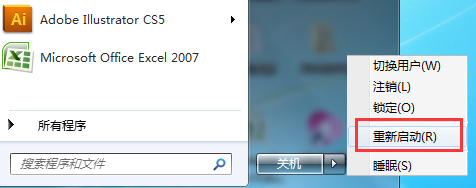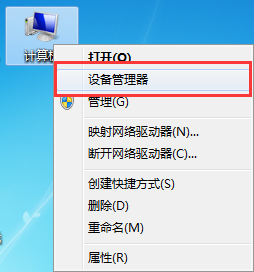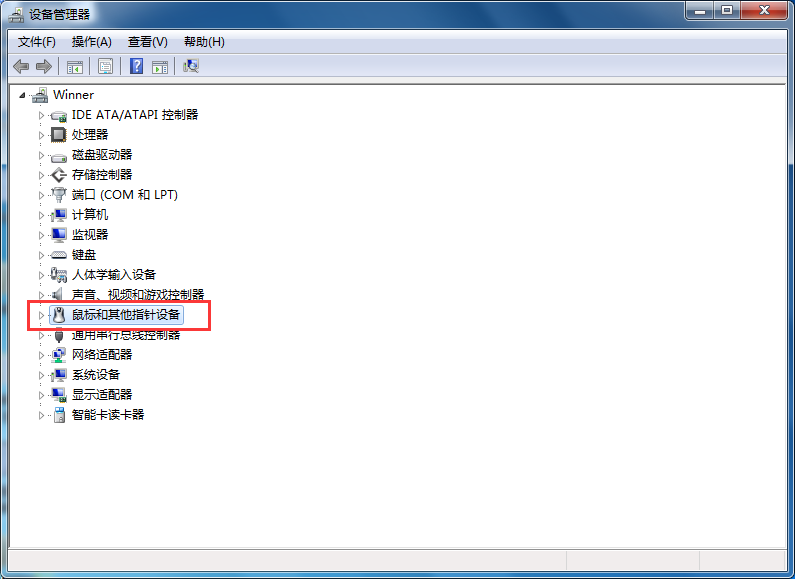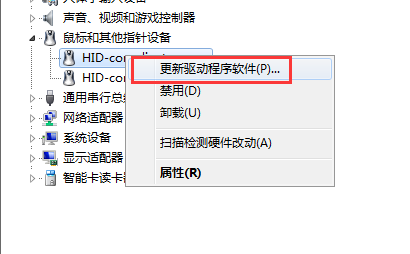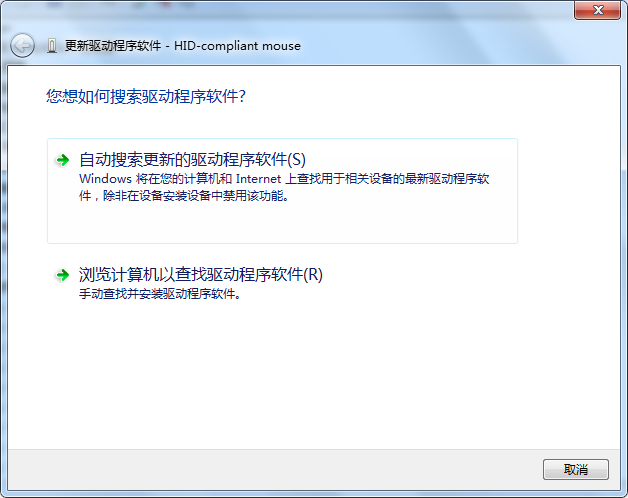鼠标驱动正常但是不能用_鼠标驱动正常但是不能用的解决方法
更新日期:2021-09-30
来源:系统部落
如果我们在使用计算机的时候,发现自己的鼠标出现了驱动正常但是鼠标不能使用的情况,如果不知道怎么解决的话,小编觉得我们可以先检查一下是不是自己鼠标的问题。可能是数据线接触不良导致的,或者是鼠标不供电。详细解决方法还是来看下小编是怎么做的吧~
【鼠标故障问题解决汇总】
鼠标驱动正常但是不能用方法一:
接口处接触不良
解决办法:将鼠标拔下来重新插入接口或者更换其他接口
方法二:
鼠标驱动异常
解决办法:
一、电脑重启(鼠标驱动异常死机可以用此种办法解决):
二、更新鼠标驱动:
1.右键“计算机”,打开“设备管理器”
2.找到“鼠标和其他指针设备”
3.点击“鼠标和其他指针设备”,若设备前方出现叹号标志,右键此设备,点击“更新驱动程序软件”
4.根据实际情况选择“自动搜索”或者“浏览计算机”,更新鼠标驱动即可:
5.外部存储有鼠标驱动的选择“浏览计算机”,没有的选择“自动搜索”
情况三:鼠标自身损坏(问题鼠标在其他电脑上仍不能正常使用)
解决办法:更换鼠标